Navegando no Kits de ferramentas
Esta seção explica as principais áreas da interface que compõe os Kits de ferramentas. Para saber mais sobre os elementos comuns do Marketplace, como as opções Pesquisa e Itens instalados, consulte Introdução.
Como faço para acessar os kits de ferramentas?
-
Na página inicial do Launchpad (www.highbond.com), selecione Marketplace para abri-lo.
Se já tiver entrado na Diligent One, você pode usar o menu de navegação à esquerda para mudar para o Marketplace.
Página Kits de ferramentas
A imagem a seguir representa as opções disponíveis no Kits de ferramentas. Para obter mais informações sobre permissões, consulte Introdução.
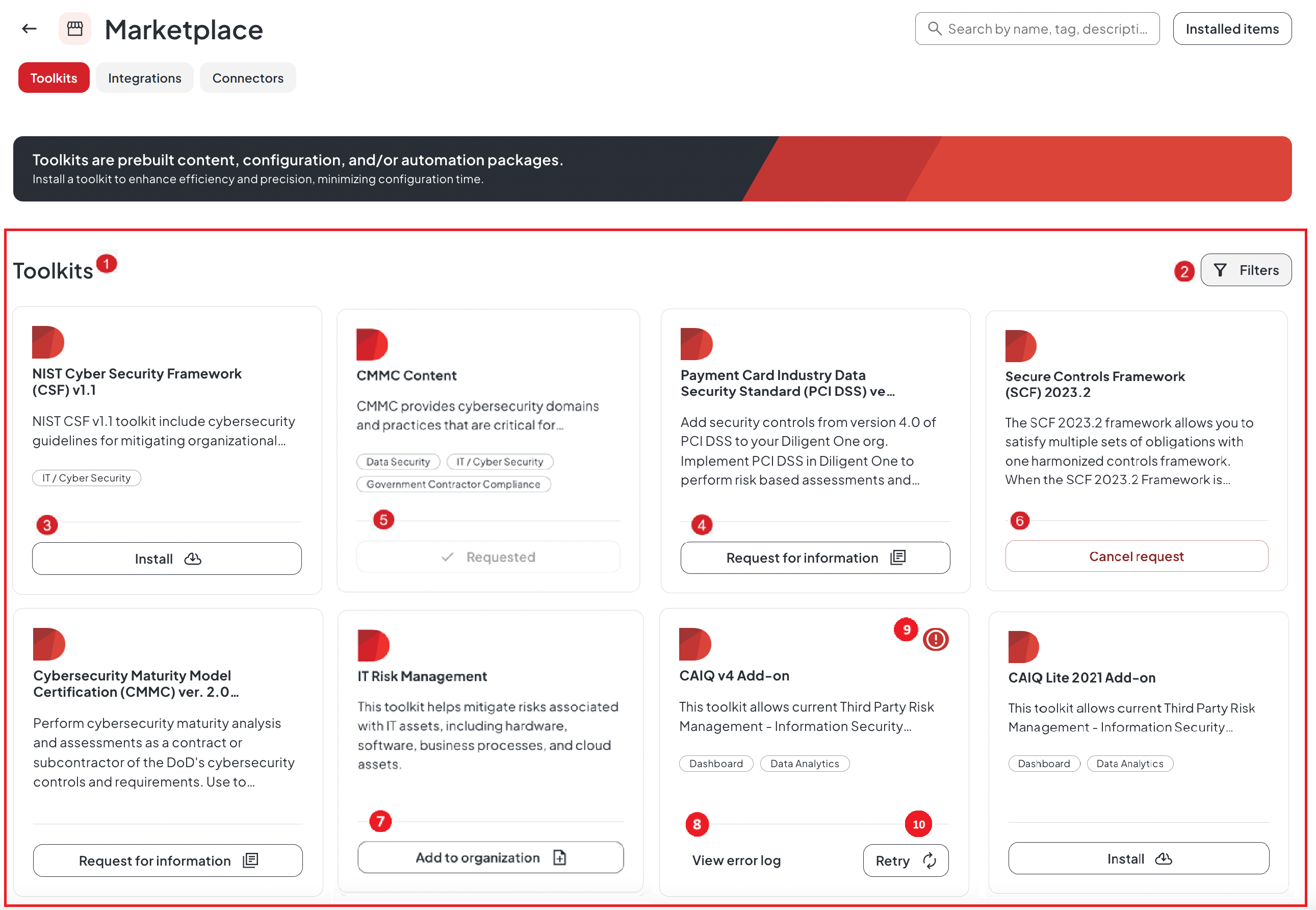
|
Número |
Opção | Descrição |
|---|---|---|
| 1 |
|
|
| 2 | Filtros |
Utilize a opção de Filtros no painel lateral para restringir as suas opções por categoria. Isso o ajudará a obter as informações relevantes com mais rapidez, melhorando a eficiência geral na interação com o sistema. |
| 3 | Instalar |
|
| 4 | Solicitação de informação |
|
| 5 | Solicitado(a) |
|
| 6 | Cancelar solicitação | Como um Administrador do sistema, você pode cancelar uma solicitação de informações usando essa opção. Você também deve fornecer um motivo para o cancelamento no menu suspenso. |
| 7 | Adicionar à organização |
Os kits de ferramentas com o rótulo Adicionar à organização são os kits habilitados. Os usuários padrão podem solicitar aos Administradores de sistema que instalem esses kits de ferramentas em suas organizações. |
| 8 | Visualizar log de erro |
|
| 9 | Erro |
|
| 10 | Tentar novamente |
|